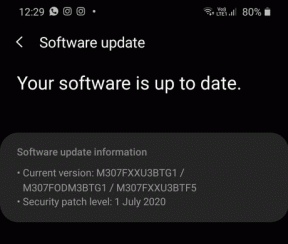Metode za odpravo težave z ponovnim zagonom in zamrzovanjem Panasonic
Nasveti In Triki Za Android / / August 05, 2021
Pametni telefoni so se iz opečnatega telefona prelevili v lahek močan kos tehnike, vendar je dovzeten za več težav. Panasonicov problem ponovnega zagona in zamrzovanja je eden izmed njih in je velik problem. Datoteke predpomnilnika; preobremenitev aplikacij, zrušitve in kup drugih dražilnih snovi povzroči težavo pri ponovnem zagonu in zamrznitvi. No, ob GetDroidTips, smo prejeli številne pripombe in vprašanja uporabnikov pametnih telefonov Panasonic glede te posebne težave. Tu je izrecno navodilo za odpravljanje težave na pametnem telefonu Panasonic.

Kazalo
-
1 Metode za odpravo težave z ponovnim zagonom in zamrzovanjem Panasonic
- 1.1 Izvedite ponovni zagon telefona
- 1.2 Oglejte si število odprtih aplikacij
- 1.3 Odstranite neželene aplikacije
- 1.4 Znebite se zaganjalnikov
- 1.5 Zaženite se v diagnostični "varni način"
- 1.6 Posodobite vse aplikacije / vdelano programsko opremo
- 1.7 Počisti pomnilnik predpomnilnika
- 1.8 Pravilno upravljanje pomnilnika
- 1.9 Preverite nezdružljiv polnilnik
- 1.10 Obnovi tovarno
- 1.11 Poišči pomoč!
Metode za odpravo težave z ponovnim zagonom in zamrzovanjem Panasonic
Izvedite ponovni zagon telefona
To je prva metoda, ki jo lahko uporabite, da se telefon začne normalno obnašati in odpravi težavo z ponovnim zagonom in zamrznitvijo Panasonica. Razlog, zakaj deluje, je, da telefon obravnava veliko aplikacij, storitev, orodij, virov itd., Včasih pa postane preobremenjen s temi nalogami in ponavadi prenehajo delovati optimalno ali pa se lahko nenadoma znova zaženejo ali pa se zaslon zamrzne, zaradi česar je za ponovni zagon telefona treba ponovno zagnati telefon to. Torej, če lahko pride do te enostavne funkcije, bi priporočal uporabo vsaj enkrat na dan, da se ta težava ne bi zgodila.
Oglejte si število odprtih aplikacij
Ne glede na to, kakšen notranji pomnilnik, procesor in RAM ima vaš telefon, ima določeno število aplikacij, ki jih je mogoče hkrati odpreti, ne da bi pri tem izgubili zmogljivost. Poleg tega obstajajo procesi v ozadju, ki jih izvajajo pametni telefoni, kar obremenjuje procesor in druge vire. To lahko privede do omenjene težave in telefon se lahko nenadoma zamrzne ali znova zažene. Popravek je preveriti število odprtih aplikacij hkrati in omejiti tako, da zaprete ali zaprete aplikacije, ki trenutno niso potrebne. Aplikacije lahko zaprete tako, da tapnete »nedavni zavihki«. Poleg tega lahko ustavite aplikacije, ki se znova pojavijo, tako da odprete Nastavitve >> Aplikacije >> Izvajanje >> tapnite aplikacijo >> Prisilno ustavi.
Odstranite neželene aplikacije
Ljudje običajno namestijo toliko aplikacij, kolikor jim to dopušča telefon, ne da bi upoštevali prepustnost in težave z zmogljivostjo, ki jih bo sčasoma povzročilo. No, ne bom rekel, da ne smete nameščati aplikacij, vendar se morate znebiti neželenih aplikacij, ki jih komaj uporabljate ali recimo nikoli ne uporabljate. Po potrebi lahko aplikacijo vedno prenesete iz Trgovine Play, zakaj potem napenjajte sistem in ga preobremenjujte z neželenimi aplikacijami.
Znebite se zaganjalnikov
Uporabniki, ki zaganjajo zaganjalnike iz trgovine Google Play, uporabljajo pametni telefon, ki posnema drugačno temo. Večina zaganjalnikov je nagnjenih k napakam in bi sčasoma zamrznila, če je na voljo več vhodov, s čimer se sistem za kratek čas zruši. Zato priporočamo, da izbrišete vse prenesene zaganjalnike in / ali se zanesete na zanesljive in učinkovite zaganjalnike.
Zaženite se v diagnostični "varni način"
Varni način v pametnem telefonu je zagonska particija, ki se uporablja kot diagnostično orodje. Predstavlja namig, ali je težavo povzročila vnaprej nameščena aplikacija ali aplikacija za prenos ali neodvisna oseba. Za zagon v varnem načinu je bil potreben poseben postopek, ki izklopi telefon, ga ponovno vklopi in tako kot vibrira, da se vklopi, tapnite oba gumba za glasnost, da zaženete v varnem načinu.
Tu lahko preverite, ali je težava notranja ali zunanja aplikacija, tako da naredite to, kar običajno počnete. Ker tu ni zunanjih aplikacij ali programov drugih proizvajalcev, boste opazili, da se bo telefon kadar koli zamrznil ali ne. Če se to zgodi, je kriv bloatware ali pa je treba kriviti komponento strojne opreme, če pa ne, boste vedeli, da težava je neodvisna aplikacija, ki jo boste morali odstraniti v padajočem vrstnem redu, dokler telefon ne začne delovati običajno.
Posodobite vse aplikacije / vdelano programsko opremo
Glavni zaplet aplikacije je, da jo posodobi in ne preskoči posodabljanja. Težava pri posodobitvi aplikacije ali vdelane programske opreme je, da ne boste dobili novih funkcij in nobenih dodatkov ali izboljšav, ki so jih razvili razvijalci.
Toda glavna ovira je odprava napak in varnostnih popravkov, ki se zaporedno uvajajo s posodobitvami, ki varujejo sistem kakršnega koli neželenega izkoriščanja in ker niste posodobili aplikacije ali vdelane programske opreme, niste dovolj zaščiteni, kar je velika težava danes. Posodobite vdelano programsko opremo tako, da sledite omenjenemu postopku ‘Nastavitve >> O napravi >> Posodobitve programske opreme >> Preverjanje posodobitev« ali namestite ROM po meri. Nadalje lahko preverite razpoložljive posodobitve aplikacij v razdelku »Moje aplikacije in igre« v Trgovini Google Play in nastavite funkcijo samodejnega posodabljanja.
Počisti pomnilnik predpomnilnika
V bistvu obstajajo trije načini, kako telefon shrani predpomnilnik, in ker so te datoteke dovzetne za poškodbe in uvajanje napak, je zelo priporočljivo, da se jih čim prej znebite. Popravek je, da preprosto izbrišete vse vrste predpomnilnika in to lahko storite na več načinov. Prvič, lahko namestite aplikacije, kot so Clean Up, CCleaner itd., Da preprosto odstranite vse vrste datotek iz predpomnilnika hkrati. Lahko pa greste tudi ročno, tako da sledite navodilom ‘Nastavitve >> Aplikacije >> Preneseno >> Dotaknite se aplikacije >>‘ Počisti podatke ’ in 'Počisti predpomnilnik'. Drug način za čiščenje datotek v predpomnilniku je ‘Settings >> Storage >> Cache Files’.
Nazadnje je zadnji način zagon v obnovitvenem načinu in odstranjevanje preostalih datotek predpomnilnika z brisanjem particije predpomnilnika. Potopiti se morate v način obnovitve, za katerega lahko pazite na postopek, opisan v nadaljevanju opisani metodi "Restore Factory". Če želite storiti enako, morate v meniju izbrati "wipe cache partition".
Pravilno upravljanje pomnilnika
Lahko vprašate, zakaj se pametni telefon lahko sooči s težavo pri ponovnem zagonu in zamrznitvi? To je posledica neželenih stvari v telefonu, ki zamašijo njegovo delovanje. Zato je potrebno pravilno upravljanje pomnilnika, kar pa ni edini vidik, ki skrbi za odpravo težave, vendar je v pomoč. V notranjem pomnilniku morate obdržati vsaj nekaj prostora, kjer telefon upravlja vse svoje aplikacije.
Na primer, telefon s 16 GB notranjega pomnilnika mora imeti vsaj 1 do 1,5 GB prostora za shranjevanje, kar se poveča s povečanjem notranje zmogljivosti. To zagotavlja, da ima sistem dovolj prostora za premikanje, kadar je to potrebno, ne da bi pri tem povzročal kakršne koli oklepaje.
Podobno je tudi RAM omejen in ga je treba v majhnem delu osvoboditi za nemoteno delovanje. Imam pametni telefon s 6 GB RAM-a, kar je več kot dovolj, da ostane odprtih 15 do 20 aplikacij hkrati, ne da bi mu zmanjkalo RAM-a, vendar ni običajna uporaba, saj po potrebi omejujem uporabo aplikacij ali jo čim prej zaprem, s čimer sistem razbremenim presežka obremenitev.
Preverite nezdružljiv polnilnik
Zdaj je ta posebni vidik "Panasonic znova zagnal problem zamrzovanja" sam po sebi razumljiv. Včasih se pametni telefoni običajno zamrznejo, ko so priključeni na nezdružljiv polnilnik. Počakati boste morali nekaj minut, preden boste opazili rahle nepravilnosti na telefonu s povezavo z drugim napolnjenim, kar ni priporočljivo. Torej, spustite polnilnik, vzemite svoj original ali čim prej kupite novega, da ga preprečite.
Obnovi tovarno
Ni tako preprosto, kot se sliši. Ker je moral uporabnik narediti varnostno kopijo, preden jo je izvedel, ker bodo podatki za vedno izgubljeni, če ne bodo varnostno kopirani. Vsak pametni telefon ima določen nabor navodil za vstop v način obnovitve, kjer je na voljo ta posebna funkcija. Mogoče bo odpravil težavo z ponovnim zagonom in zamrznitvijo, če je nastala zaradi težave s programsko opremo.
Korak 01: Izklopite napravo.
Korak 02: Pritisnite moč + povečanje glasnosti + zmanjšanje glasnosti gumbi skupaj.
Korak 03: Tipk ne spustite nekaj sekund, ampak le, ko Logotip Android na zaslonu, lahko gumbe takoj spustite.
Korak 04: V načinu za obnovitev morate tipko za vklop uporabiti kot izbirno ali potrditveno tipko, medtem ko tipke za glasnost delujejo kot preklopne tipke.
Korak 05: Pomaknite se navzdol do možnosti, na kateri piše "počisti podatke / ponastavi tovarniške nastavitve".
6. korak: Potrdite s pritiskom ‘Da - izbriši vse uporabniške podatke’ in bingo, postopek je končan.
7. korak: Klikni 'Sedaj ponovno zaženi sistem'.
Poišči pomoč!
Končno je trajna rešitev ponavljajočega se ali odpornega problema ponovnega zagona in zamrznitve Panasonica vstopiti v servisni center (pooblaščen) za odpravo težave ob plačilu določenih stroškov ali predložitvi garancijskih dokumentov, če pokrita. Upoštevajte, da bi lahko prijavo istega neodvisnemu servisnemu centru razveljavili garancijo, zaradi česar bi telefon izstopil iz garancije in znižal tudi vrednost nadaljnje prodaje.
Z izkušnjami več kot 4 let, ki zajemajo različne zvrsti v okviru pisanja vsebin, je Aadil tudi navdušen popotnik in velik ljubitelj filma. Aadil je lastnik tehnološke spletne strani in je navdušen nad televizijskimi serijami, kot so Brooklyn Nine-Nine, Narcos, HIMYM in Breaking Bad.